苹果笔记本重装系统是许多用户在遇到系统故障、性能下降或需要清理数据时常用的操作。通过重装系统,用户可以恢复设备的原始状态,提升运行速度,解决软件冲突等问题。关于重装系统后Apple ID是否会被删除的问题,许多用户心存疑虑。本文将详细探讨苹果笔记本重装系统的过程及其对Apple ID的影响。
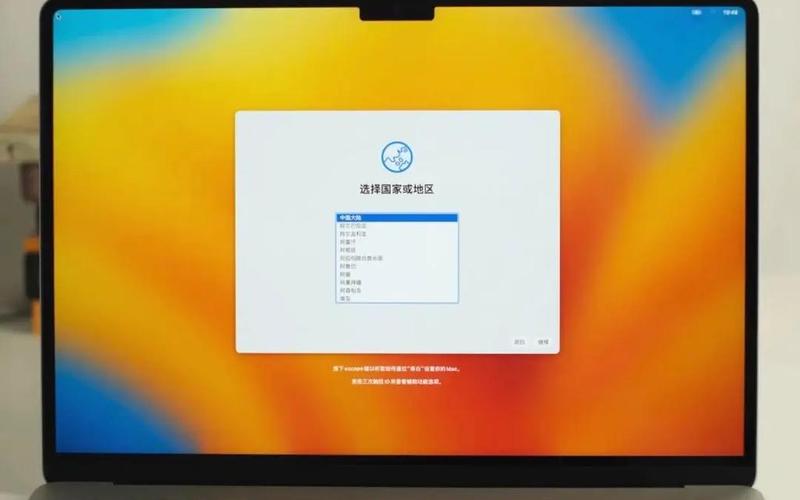
重装系统的必要性
在使用苹果笔记本的过程中,用户可能会遇到各种各样的问题,例如系统变慢、应用程序崩溃或病毒感染等。这些问题不仅影响日常使用体验,还可能导致数据丢失。重装系统成为了一个有效的解决方案。通过重装系统,用户可以清除所有不必要的文件和应用程序,恢复设备的更佳性能。对于准备出售或赠送设备的用户来说,重装系统能够确保个人数据被彻底清除,从而保护隐私。
在进行重装之前,用户需要备份重要数据,以免在重装过程中丢失文件。苹果提供了“时间机器”备份工具,可以方便地将文件备份到外部硬盘或云端。备份完成后,用户可以选择通过“恢复模式”来抹掉当前系统并重新安装最新版本的macOS。这个过程相对简单,但需要一定的技术知识和耐心。
重装过程详解
苹果笔记本的重装过程通常包括以下几个步骤:
进入恢复模式:用户需要重新启动Mac,并在启动时按住Command + R键。这将使设备进入恢复模式,在这里可以访问“磁盘工具”和“重新安装macOS”等选项。
抹掉磁盘:在恢复模式中,选择“磁盘工具”,找到要抹掉的磁盘(通常是“Macintosh HD”),点击“抹掉”。此操作将删除所有数据,因此务必确保已备份重要文件。
重新安装macOS:抹掉磁盘后,返回主菜单,选择“重新安装macOS”。按照屏幕上的指示完成安装过程。在此过程中,Mac会自动下载并安装最新版本的操作系统。
设置新系统:安装完成后,Mac将引导用户进行初始设置,包括选择语言、连接Wi-Fi等。可以选择是否使用Apple ID进行登录。
Apple ID的影响
关于重装系统是否会删除Apple ID的问题,答案是不会。重装macOS并不会直接删除与设备关联的Apple ID。为了避免潜在的数据丢失或混淆,在重装之前建议用户先退出iCloud账户。这一步骤可以确保在重装过程中不会出现与Apple ID相关的数据同步问题。
值得注意的是,如果用户选择在重装后继续使用原来的Apple ID,他们仍然可以访问之前购买的应用程序和内容。如果设备上启用了“查找我的Mac”功能,在重装之前需要先关闭该功能,以避免激活锁的问题。
相关内容的知识扩展:
对于苹果笔记本重装系统及其对Apple ID影响的理解,可以从以下几个方面进行扩展:
数据备份的重要性:在进行任何系统操作之前,数据备份是至关重要的一步。使用“时间机器”可以轻松备份整个系统,包括文件、应用程序和设置。在重装系统后,可以通过恢复备份来快速恢复使用环境。还可以手动备份重要文件到外部存储设备或云服务,以防止意外丢失。
如何处理激活锁:如果在设备上启用了“查找我的Mac”,则在重装系统后可能会遇到激活锁的问题。在这种情况下,需要输入原来的Apple ID和密码才能解除锁定。在进行系统重装前,应确保已退出iCloud账户,并关闭激活锁,以避免不必要的麻烦。
了解macOS恢复模式:macOS提供了强大的恢复模式功能,不仅可以用于重装系统,还可以用于修复磁盘、恢复文件等。在进入恢复模式后,用户还可以选择使用“终端”命令行工具进行更高级别的操作,这对于有技术背景的用户来说非常有用。
定期维护与更新:除了偶尔进行系统重装外,定期维护和更新也是保持苹果笔记本性能的重要措施。定期检查软件更新、清理不必要的文件以及管理启动项,可以有效提升设备运行效率,并延长其使用寿命。
使用虚拟机测试新系统:对于技术人员或开发者来说,在正式安装新版本macOS之前,可以考虑使用虚拟机软件(如Parallels Desktop或VMware Fusion)测试新系统。这种方式可以避免直接在主机上出现兼容性问题,同时也能保护原有数据安全。
学习更多关于Apple ID的信息:Apple ID是苹果生态系统中的核心账户,它不仅用于购买应用程序,还涉及到iCloud存储、iMessage、FaceTime等服务。了解如何管理和保护自己的Apple ID,对于每个苹果用户来说都是非常重要的。







